Jumlah pengunjung blog dapat diketahui dengan banyak cara, termasuk di Dashboard Blogger. Cara terbaik mengetahui pembaca adalah dengan Google Analytics.
Daftarkan blog Anda ke Google Analytics agar bisa menggunakan fasilitas tracking visitors dan fasilitas lainnya.
Google Analytics merupakan sebuah layanan yang diberikan Google kepada Anda guna memperoleh berbagai informasi terkait keberadaan blog Anda.
Anda akan melihat halaman muka yang berupa options login akun google, dan silakan masukkan alamat email dan password Anda.
Setelah berhasil login maka Anda akan dibawa kehalaman dengan tiga langkah yang harus Anda ambil untuk menyiapkan Google Analytics, seperti keterangan gambar di bawah ini:
Silakan isi data sesuai dengan informasi data blog Anda, silakan sesuai saja sesuai apa adanya.
Setelah Anda mengisi semua informasi yang diminta oleh Google Analytics seperti di atas tadi, Anda akan melihat tampilan seperti dibawah ini Get Tracking ID.
Pada gambar di atas setidaknya Anda sudah memiliki kode Tracking ID yang selanjutnya bida diintegrasikan ke dalam Blog Anda.
Cara mengintegrasikan/ menghubungkan kode Tracking ID Google Analytis bisa melalui dua cara, yaitu melalui laman Dashboard blogger, atau melalui laman template mode html.
Cara Memasang ID Tracking Google Analytics
Google Analytics merupakan sebuah layanan yang diberikan Google kepada Anda guna memperoleh berbagai informasi terkait keberadaan blog Anda.
Informasi tersebut berupa trafik yang secara real time yang disajikan dalam bentuk angka dan grafik. Demografi yang ditampilkan juga cukup jelas karena bisa berupa kawasan/ negara asal visitor dan masih banyak lagi.
Secara sederhana, Google Analytics adalah aplikasi yang pas untuk memonitor blog anda, terlebih google analytic juga sangat penting untuk pelaku bisnis online dan para pencari uang di internet karena lewat aplikasi milik google ini kita bisa mengetahui seberapa ramai blog kita.
Berikut adalah beberapa hal yang bisa Anda dapatkan saat menggunakan Google Analytics untuk website ataupun blog Anda :
Google Analytics terintegrasi dengan akun Gmail dan Blogger. Jadi, kita tinggal buka laman Google Analytics.
Secara sederhana, Google Analytics adalah aplikasi yang pas untuk memonitor blog anda, terlebih google analytic juga sangat penting untuk pelaku bisnis online dan para pencari uang di internet karena lewat aplikasi milik google ini kita bisa mengetahui seberapa ramai blog kita.
Berikut adalah beberapa hal yang bisa Anda dapatkan saat menggunakan Google Analytics untuk website ataupun blog Anda :
- Mengetahui jumlah visitor yang mengunjungi website.
- Mengetahui asal daerah pengunjung blog Anda.
- Mengetahui jumlah, asal, halaman yang dikunjungi dan masih banyak lagi secara live.
- Mengetahui darimana situs apa yang mengirimkan lalu lintas ke situs web Anda
- Mengetahui taktik pemasaran yang mendorong lalu lintas ke situs web Anda
- Melihat halaman paling populer
- Melihat laporan harian, mingguan, bulanan dan tahunan secara lengkap.
Cara Daftar dan Memasang Google Analytics
Nah, dalam artikel ini akan kami ulas cara terbaru daftar dan memasang Google Analytics di blog dan website dengan mudah.Google Analytics terintegrasi dengan akun Gmail dan Blogger. Jadi, kita tinggal buka laman Google Analytics.
Anda akan melihat halaman muka yang berupa options login akun google, dan silakan masukkan alamat email dan password Anda.
Setelah berhasil login maka Anda akan dibawa kehalaman dengan tiga langkah yang harus Anda ambil untuk menyiapkan Google Analytics, seperti keterangan gambar di bawah ini:
Jika Sudah seperti gambar di atas, silakan pilih buat akun (Sign up), kemudian pilih website atau situs web.
Silakan isi informasi website atau blog Anda pada laman yang telah disediakan, kurang lebihnya seperti keterangan gambar di bawah ini:
Silakan isi informasi website atau blog Anda pada laman yang telah disediakan, kurang lebihnya seperti keterangan gambar di bawah ini:
- Nama akun: silakan isi dengan nama blog Anda (sesuai keinginan, tidak harus saklek)
- Nama situs web silakan isi dengan nama blog Anda, misalkan www.forumblogindo.com
- Url situs web, silakan isi dengan url blog Anda (alamat domain blog anda)
- Kategori industri, silakan isi sesuai dengan topik blog Anda, misal internet atau apapun.
- Zona waktu pelaporan, silakan cari dan pilih region Indonesia
- Untuk opsi lainnya biarkan saja
Jika Anda memiliki dua buah blog, Anda mungkin ingin membuat dua account, penamaan berbeda. Kemudian Anda kedua blog itu dimasukkan kedalam akun dengan nama sesuai keinginan.
Jika Anda memiliki beberapa bisnis, tetapi kurang dari 50, dan masing-masing memiliki satu website, Anda mungkin ingin menempatkan mereka semua di bawah account Bisnis. Kemudian memiliki akun pribadi untuk situs pribadi Anda.
Jika Anda memiliki beberapa bisnis dan masing-masing dari mereka memiliki puluhan website, dengan total lebih dari 50 website, Anda mungkin ingin menempatkan setiap bisnis di bawah akun sendiri, seperti akun Bisnis, akun Bisnis2, dan seterusnya.
Setelah Anda melengkap data semua informasi yang diminta oleh Google Analytics seperti keterangan di atas, silakan lakukan langkah selanjutnya sesuai keterangan gambar di bawah ini.
Selanjutnya Anda akan mendapatkan popup term and condition Google Analytics, yang Anda harus setujui.
Kemudian Anda akan mendapatkan kode Google Analytics Anda. dan simpan kode tersebut di notepat..
Kemudian Anda akan mendapatkan kode Google Analytics Anda. dan simpan kode tersebut di notepat..
Pada gambar di atas setidaknya Anda sudah memiliki kode Tracking ID yang selanjutnya bida diintegrasikan ke dalam Blog Anda.
Cara mengintegrasikan/ menghubungkan kode Tracking ID Google Analytis bisa melalui dua cara, yaitu melalui laman Dashboard blogger, atau melalui laman template mode html.
Cara Memasang ID Tracking Google Analytics
- Pilih menu template > Edit Html
- Cari kode </head> dan paste kode Analytics tepat di atas </head>
- Simpan Perubahan
Selanjutnya kembali pada dashboard blogger.
- Pilih setelan > lainnya
- Silakan Scrool ke bawah dan masukkan kode Tracking ID ke bagian Google Analytics > simpan setelan.




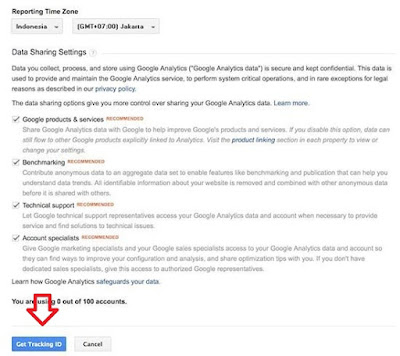


Post a Comment
Post a Comment